WordExcel查找替换通配符用法详解
- 格式:pdf
- 大小:503.90 KB
- 文档页数:3
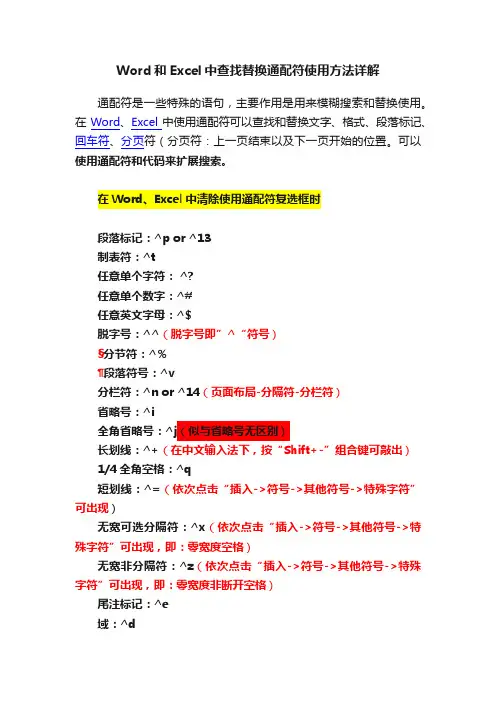
Word和Excel中查找替换通配符使用方法详解通配符是一些特殊的语句,主要作用是用来模糊搜索和替换使用。
在Word、Excel中使用通配符可以查找和替换文字、格式、段落标记、回车符、分页符(分页符:上一页结束以及下一页开始的位置。
可以使用通配符和代码来扩展搜索。
在Word、Excel中清除使用通配符复选框时段落标记:^p or ^13制表符:^t任意单个字符: ^?任意单个数字:^#任意英文字母:^$脱字号:^^(脱字号即”^“符号)§分节符:^%¶段落符号:^v分栏符:^n or ^14(页面布局-分隔符-分栏符)省略号:^i全角省略号:^j(似与省略号无区别)长划线:^+(在中文输入法下,按“Shift+-”组合键可敲出)1/4全角空格:^q短划线:^=(依次点击“插入->符号->其他符号->特殊字符”可出现)无宽可选分隔符:^x(依次点击“插入->符号->其他符号->特殊字符”可出现,即:零宽度空格)无宽非分隔符:^z(依次点击“插入->符号->其他符号->特殊字符”可出现,即:零宽度非断开空格)尾注标记:^e域:^d脚注标记:^f or ^2(若按^2查找,似乎适用于尾注与脚注)图形:^g手动换行符:^l(大写字母”L“的小写)or ^11手动分页符:^m or ^12(若按^12查找,适用于分页符与分节符)不间断连字符:^~(依次点击“插入->符号->其他符号->特殊字符”可出现)不间断空格:^s可选连字符:^-(依次点击“插入->符号->其他符号->特殊字符”可出现)分节符:^b空白区域:^wUnicode 字符:^unnnn全角空格:^u8195半角空格:^32 or ^u8194批注:^a or ^5查找的内容:^&剪贴板内容:^c在Word、Excel中勾选使用通配符复选框时段落标记:^13任意单个字符:?指定范围内任意单个字符:[ - ],如:任意单个数字:[0-9]任意英文字母:[a-zA-Z]所有小写英文字母:[a-z]所有大写英文字母:[A-Z]所有西文字符和西方标点:[^1-^127]所有中文汉字(CJK统一字符):[一-龥] or [一-﨩] 指定范围外任意单个字符:[! - ],如:[!x-z]所有非数字字符:[!0-9]所有中文汉字和中文标点:[!^1-^127]所有中文标点:[!一-龥^1-^127]单词开头:<单词结尾:>表达式:( )非:[!]前1个或多个:@零个或多个字符:*出现次数范围:{,}n 个前一字符或表达式:{ n }n个以上前一字符或表达式:{ n, }n 到 m 个前一字符或表达式:{ n,m }制表符:^t脱字号:^^分栏符:^n or ^14省略号:^i全角省略号:^j长划线:^+1/4全角空格:^q短划线:^=图形:^g(选中使用通配符时,不被支持,但有此菜单出现)无宽可选分隔符:^x手动换行符↓:^l or ^11分页符/分节符:^m无宽非分隔符:^z不间断连字符:^~不间断空格:^s可选连字符(_):^-要查找的表达式:\n查找的内容:^&剪贴板内容:^cWord通配符用法详解一、任意单个字符:“?”可以代表任意单个字符,输入几个“?”就代表几个未知字符。
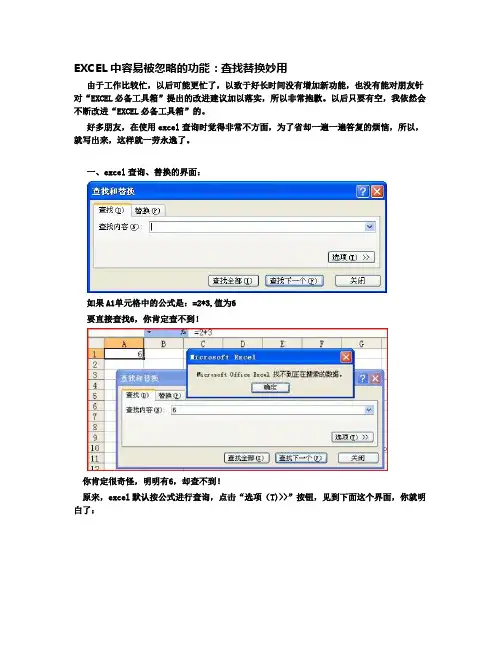
EXCEL中容易被忽略的功能:查找替换妙用由于工作比较忙,以后可能更忙了,以致于好长时间没有增加新功能,也没有能对朋友针对“EXCEL必备工具箱”提出的改进建议加以落实,所以非常抱歉。
以后只要有空,我依然会不断改进“EXCEL必备工具箱”的。
好多朋友,在使用excel查询时觉得非常不方面,为了省却一遍一遍答复的烦恼,所以,就写出来,这样就一劳永逸了。
一、excel查询、替换的界面:如果A1单元格中的公式是:=2*3,值为6要直接查找6,你肯定查不到!你肯定很奇怪,明明有6,却查不到!原来,excel默认按公式进行查询,点击“选项(T)>>”按钮,见到下面这个界面,你就明白了:二、excel的查询范围:1、你可以按工作表,也可以按当前工作簿进行查询你可别以为地球人都知道,有个网友的留言:希望加上工作表内,批量查找及更换单元格内容的功能,比如:我有N个数据要更改,用系统的查找替换命令一个个的改太要时间,用你的插件,一次性将这些要该的都改掉!强烈期待!网上均无次功能其实,他不知道,只需将范围切换到“工作簿”,就一切ok了,根本不需要额外的工具!!!2、一般文本或数字,按公式或值查询的结果都是一样的,因为excel认为,如果该单元格内没有=开头的明显的公式时,会认为该单位格公式就是该单元格的内容。
但对于是公式运算的结果则必须按“值”进行查询。
3、如果你在查询之前,先选定了范围,那么excel就会只在指定的范围内查询,这点一定要注意。
三、excel的高级查询如果想查询: Abbbc abc abbbbbc,那么在查找内容中使用*通配符,即: a*c*代表一串字符串如果想查询: Abcd acce adcd,那么在查找内容中使用?通配符,即: a?c?代表一个字符如果想查询的字符中含有*或?,并没有将他们作为通配符使用咋办呢? 可在~后跟?、*或~比如:fyu~?可查找fyu?如果想进行替换,只需切换到替换标签,进行替换就可以了。

Excel查找替换通配符使用教程
今天我们来主要讲的是excel查找替换的知识点,有人说我当时录入时候为省事,就录入成:80-00011,现在要改成:林证00011,我们看看excel原数据,下表所示,需要将前面三位替换为“林证”,后面保持不变。
下面我们用两种方法来解决这个问题:
方法一:excel查找替换通配符的应用
在Excel中“?”代表任意单个字符,“*”代表任意多个字符,我们可以利用通配符的这一性质,来实现这个特殊的查找替换需求。
选中A2:A13的数据源区域,按下CTRL+H,打开“查找和替换”中的“替换选项卡”。
查找内容中输入“??-”或者“*-”,替换为输入“林证”,点击“全部替换”,完成。
方法二:excel查找替换函数
如果你对Excel中的函数了解一些,也可以用公式来完成。
写公式的思路:我们需要将单元格中前面3位先提取出来,然后再替换为“林证”。
提取前三位,我们可以使用LEFT函数,比如:=LEFT(A2,3),然后下拉看看效果,前面三位就提取出来了。
然后我们再用LEFT提取出来的结果作为
SUBSTITUTE查找替换函数的第二参数,因此公式就变为:=SUBSTITUTE(A2,LEFT(A2,3),’林证’)。
SUBSTITUTE函数也是一个比较常用的函数,它的参数构成为:SUBSTITUTE(需要查找替换的单元格,需要替换的旧文本,替换后的新文本,替换第几次出现的文本)。
如果第4参数省略不写,就是把所有需要替换掉的内容都替换掉。
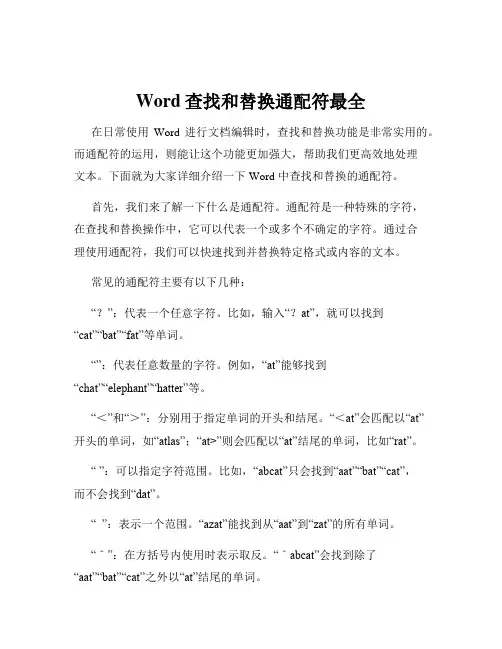
Word查找和替换通配符最全在日常使用Word 进行文档编辑时,查找和替换功能是非常实用的。
而通配符的运用,则能让这个功能更加强大,帮助我们更高效地处理文本。
下面就为大家详细介绍一下 Word 中查找和替换的通配符。
首先,我们来了解一下什么是通配符。
通配符是一种特殊的字符,在查找和替换操作中,它可以代表一个或多个不确定的字符。
通过合理使用通配符,我们可以快速找到并替换特定格式或内容的文本。
常见的通配符主要有以下几种:“?”:代表一个任意字符。
比如,输入“?at”,就可以找到“cat”“bat”“fat”等单词。
“”:代表任意数量的字符。
例如,“at”能够找到“chat”“elephant”“hatter”等。
“<”和“>”:分别用于指定单词的开头和结尾。
“<at”会匹配以“at”开头的单词,如“atlas”;“at>”则会匹配以“at”结尾的单词,比如“rat”。
“ ”:可以指定字符范围。
比如,“abcat”只会找到“aat”“bat”“cat”,而不会找到“dat”。
“ ”:表示一个范围。
“azat”能找到从“aat”到“zat”的所有单词。
“^”:在方括号内使用时表示取反。
“^abcat”会找到除了“aat”“bat”“cat”之外以“at”结尾的单词。
接下来,我们通过一些实际的例子来看看通配符的具体应用。
假设我们有一篇很长的文章,其中多处出现了“电脑”这个词,现在想要把所有的“电脑”替换为“计算机”。
我们可以直接在查找内容中输入“电脑”,在替换为中输入“计算机”,然后点击全部替换。
但如果这篇文章中既有“电脑”,又有“电脑设备”,而我们只想替换单独的“电脑”这个词,就可以使用通配符。
在查找内容中输入“<电脑>”,这样就能准确地找到并替换单独的“电脑”了。
再比如,文章中有各种以“电”开头的两字词语,如“电视”“电话”“电扇”等,我们想要把它们都找出来。
这时就可以输入“电?”进行查找。
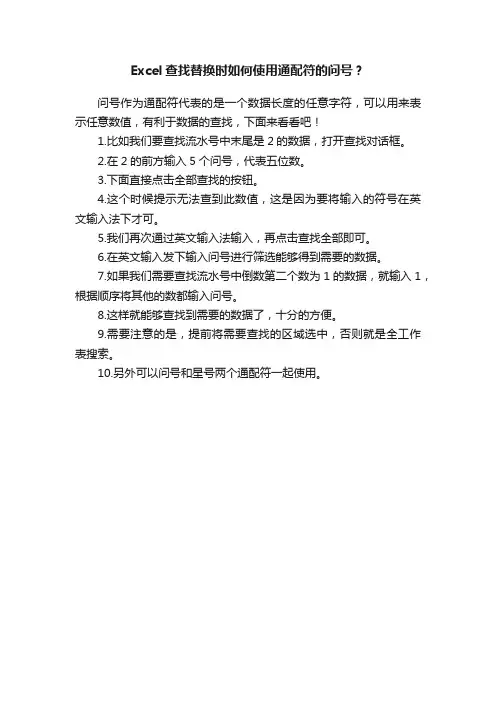
Excel查找替换时如何使用通配符的问号?
问号作为通配符代表的是一个数据长度的任意字符,可以用来表示任意数值,有利于数据的查找,下面来看看吧!
1.比如我们要查找流水号中末尾是2的数据,打开查找对话框。
2.在2的前方输入5个问号,代表五位数。
3.下面直接点击全部查找的按钮。
4.这个时候提示无法查到此数值,这是因为要将输入的符号在英文输入法下才可。
5.我们再次通过英文输入法输入,再点击查找全部即可。
6.在英文输入发下输入问号进行筛选能够得到需要的数据。
7.如果我们需要查找流水号中倒数第二个数为1的数据,就输入1,根据顺序将其他的数都输入问号。
8.这样就能够查找到需要的数据了,十分的方便。
9.需要注意的是,提前将需要查找的区域选中,否则就是全工作表搜索。
10.另外可以问号和星号两个通配符一起使用。
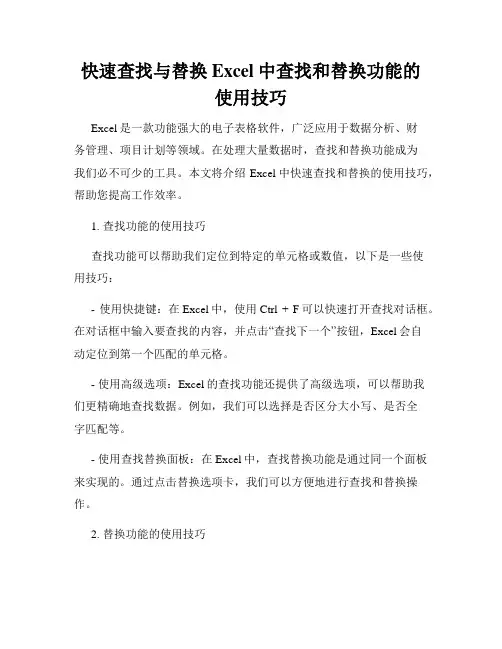
快速查找与替换Excel中查找和替换功能的使用技巧Excel是一款功能强大的电子表格软件,广泛应用于数据分析、财务管理、项目计划等领域。
在处理大量数据时,查找和替换功能成为我们必不可少的工具。
本文将介绍Excel中快速查找和替换的使用技巧,帮助您提高工作效率。
1. 查找功能的使用技巧查找功能可以帮助我们定位到特定的单元格或数值,以下是一些使用技巧:- 使用快捷键:在Excel中,使用Ctrl + F可以快速打开查找对话框。
在对话框中输入要查找的内容,并点击“查找下一个”按钮,Excel会自动定位到第一个匹配的单元格。
- 使用高级选项:Excel的查找功能还提供了高级选项,可以帮助我们更精确地查找数据。
例如,我们可以选择是否区分大小写、是否全字匹配等。
- 使用查找替换面板:在Excel中,查找替换功能是通过同一个面板来实现的。
通过点击替换选项卡,我们可以方便地进行查找和替换操作。
2. 替换功能的使用技巧替换功能可以帮助我们将指定内容替换为新的内容。
以下是一些使用技巧:- 使用快捷键:替换功能的快捷键是Ctrl + H。
在打开的对话框中,我们可以输入要查找和替换的内容,并选择“全部替换”或“逐个替换”的方式进行操作。
- 使用高级选项:类似于查找功能,替换功能也提供了高级选项。
我们可以选择是否区分大小写、是否全字匹配等。
- 使用替换单元格:在Excel中,我们还可以选择直接替换整个单元格的内容,而不仅仅是替换指定内容。
这在处理大量数据时非常实用。
- 使用公式替换:Excel还提供了使用公式替换的功能。
通过编写简单的公式,我们可以根据特定条件对单元格内容进行替换,实现更加灵活的替换操作。
3. 快速查找与替换的技巧为了提高工作效率,我们还可以使用一些快捷操作来加快查找和替换的速度。
- 使用通配符:通配符是一种特殊的字符,可以在查找和替换操作中用来匹配多个字符。
例如,使用“*”代表匹配任意字符,“?”代表匹配一个字符。

word查找替换使用的通配符使用通配符查找任务要求:文档中含有多个书名,要求将书名(即包含在书名号“《》”之间的文本)统一设置为黑体、红色。
操作方法:使用通配符查找书名,然后将找到的文本用上文介绍的方法全部替换为黑体、红色的文字(如图2)。
全部替换为黑体、红色的文字第一步:按组合键Ctrl+F打开Word的“查找和替换”对话框,单击“高级”打开隐藏的查找和替换选项,选择“使用通配符”,然后在“查找”文本框中输入“《*》”。
第二步:将光标定位在“替换为”文本框中,不要输入任何内容,单击“高级”,点击“格式”,在弹出的菜单中选择“字体”打开“字体”对话框,在该对话框上,“字体”选择“黑体”,“字体颜色”选择“红色”,最后单击“确定”关闭“字体”对话框。
第三步:在“替换”选项卡上检查上面设置的查找和替换选项,确定无误后单击“全部替换”。
提示:常用通配符1、任意字符串——*例如,“s*d”可查找“sad”和“started”。
2、意单个字符——?例如,“s?t”可查找“sat”和“set”。
3、词的开头——<例如,“<(inter)”查找“interesting”和“intercept”,但不查找“splintered”。
4、词的结尾——>例如,“(in)>”查找“in”和“within”,但不查找“interesting”。
5、定字符之一——[ ]例如,“w[io]n”查找“win”和“won”。
6、定范围内的任意单个字符——[-]例如,“[r-t]ight”(必须用升序表示范围)可查找“right”和“sight”。
7、定范围外的任意单个字符——[!x-z]例如,“t[!a-m]ck”查找“tock”和“tuck”,但不查找“tack”和“tick”。
8、个重复的前一字符或表达式——{n}例如,“fe{2}d”查找“feed”,但不查找“fed”。
9、少n个前一字符或表达式——{n,}例如,“fe{1,}d”查找“fed”和“feed”。
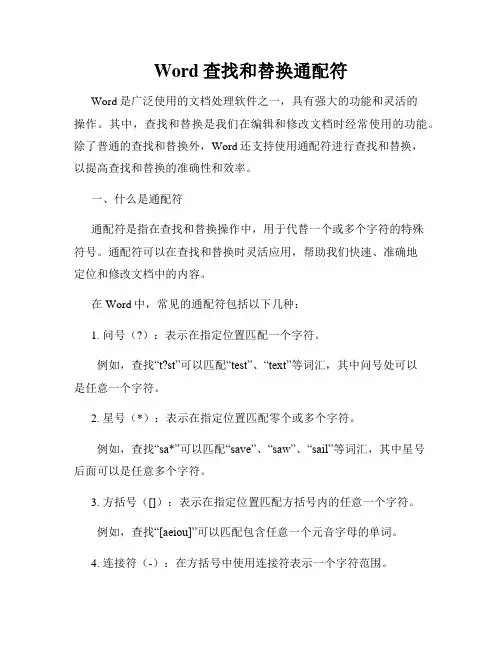
Word查找和替换通配符Word是广泛使用的文档处理软件之一,具有强大的功能和灵活的操作。
其中,查找和替换是我们在编辑和修改文档时经常使用的功能。
除了普通的查找和替换外,Word还支持使用通配符进行查找和替换,以提高查找和替换的准确性和效率。
一、什么是通配符通配符是指在查找和替换操作中,用于代替一个或多个字符的特殊符号。
通配符可以在查找和替换时灵活应用,帮助我们快速、准确地定位和修改文档中的内容。
在Word中,常见的通配符包括以下几种:1. 问号(?):表示在指定位置匹配一个字符。
例如,查找“t?st”可以匹配“test”、“text”等词汇,其中问号处可以是任意一个字符。
2. 星号(*):表示在指定位置匹配零个或多个字符。
例如,查找“sa*”可以匹配“save”、“saw”、“sail”等词汇,其中星号后面可以是任意多个字符。
3. 方括号([]):表示在指定位置匹配方括号内的任意一个字符。
例如,查找“[aeiou]”可以匹配包含任意一个元音字母的单词。
4. 连接符(-):在方括号中使用连接符表示一个字符范围。
例如,查找“[a-z]”可以匹配任意一个小写字母。
5. 感叹号(!):在方括号中使用感叹号表示不匹配方括号内的任意一个字符。
例如,查找“[!0-9]”可以匹配任意一个非数字字符。
二、如何使用通配符进行查找和替换在Word中,我们可以通过以下步骤来使用通配符进行查找和替换:1. 打开Word文档,点击“查找和替换”按钮(快捷键Ctrl + H),弹出查找和替换对话框。
2. 在“查找”框中输入要查找的内容,并在“替换为”框中输入要替换的内容。
3. 在对话框右下角的“更多”按钮下,勾选“使用通配符”选项。
4. 点击“查找下一个”按钮,Word会根据你输入的通配符查找符合条件的内容。
5. 如果需要进行替换,点击“替换”按钮,Word会将找到的内容替换为你输入的替换内容。
6. 如果需要一次性替换所有符合条件的内容,可以点击“全部替换”按钮。

在Excel中,通配符用于模糊匹配和查找,可以用来搜索匹配特定模式的值。
Excel中主要使用两种通配符:问号(?)和星号(*)。
问号(?)代表一个字符,星号(*)代表任意个字符(包括零个字符)。
下面是在Excel中使用通配符的一些示例:
1. 查找(Ctrl+F)和替换(Ctrl+H)中的“查找内容”框。
可以在该框中输入带有通配符的模糊匹配模式,例如输入“apple*”可以查找所有以“apple”开头的值,包括“apple”、“applepie”、“applet”等。
2. 在筛选条件中使用通配符。
例如,可以使用通配符来筛选出以特定字符序列开头的值。
3. 支持通配符的函数。
一些Excel函数支持通配符,例如数值查找函数VLOOKUP、HLOOKUP、MATCH在精确匹配方式下,查找文本值时,可以使用通配符进行模糊查找;而在近似匹配方式下,或者查找非文本值时,不能使用通配符。
此外,文本查找函数SEARCH、SEARCHB可以使用通配符进行模糊查找。
函数SUMIF、COUNTIF、SUMIFS、COUNTIFS的条件参数criteria也可以使用通配符进行模糊比较。
需要注意的是,当不支持通配符时,问号(?)、星号(*)、波浪号(~)只作为普通字符使用。

Word查找和替换通配符最全在日常的办公和文档处理中,Word 的查找和替换功能是一项非常实用的工具。
而其中的通配符更是能让我们的操作如虎添翼,大大提高工作效率。
接下来,就为大家详细介绍一下 Word 查找和替换中的通配符。
通配符,简单来说,就是一些具有特殊含义的字符,可以帮助我们更灵活、更精准地进行查找和替换操作。
在 Word 中,常用的通配符主要有以下几种。
问号(?):代表任意单个字符。
比如,输入“b?t”,就可以找到“bat”“bet”“bit”等单词。
星号():代表任意数量的字符。
例如,“ing”可以找到“singing”“dancing”“swimming”等等。
波浪号(~):在查找内容中,如果要查找问号、星号或者波浪号本身,就需要在这些符号前加上波浪号。
例如,“~?”表示查找问号本身,而不是作为通配符的问号。
小于号(<)和大于号(>):分别用于指定单词的开头和结尾。
比如,“<cat”可以找到以“cat”开头的单词,“dog>”可以找到以“dog”结尾的单词。
方括号():用于指定字符范围。
例如,“acat”可以找到“aat”“bat”“cat”。
了解了这些基本的通配符后,我们来看看它们在实际操作中的一些应用。
假设我们有一篇很长的文章,里面出现了很多“颜色”这个词,但有的是“红色”“蓝色”“绿色”等具体的颜色名称。
现在我们想要把所有表示具体颜色的“颜色”一词替换为对应的颜色名称。
这时候,通配符就派上用场了。
我们可以先查找“颜色”,然后在替换为的框中输入“红|蓝|绿色”,并勾选“使用通配符”选项,就能实现一次性的准确替换。
再比如,文档中有很多不同格式的电话号码,我们想要统一格式。
如果电话号码的格式比较混乱,有带括号的,有不带括号的,有带横线的等等。
我们可以使用通配符来进行查找和替换。
比如,查找“(0-9{3})?(0-9{3})?(0-9{4})”,替换为“(\1) \2-\3”,这样就能把各种格式的电话号码统一为我们想要的格式。
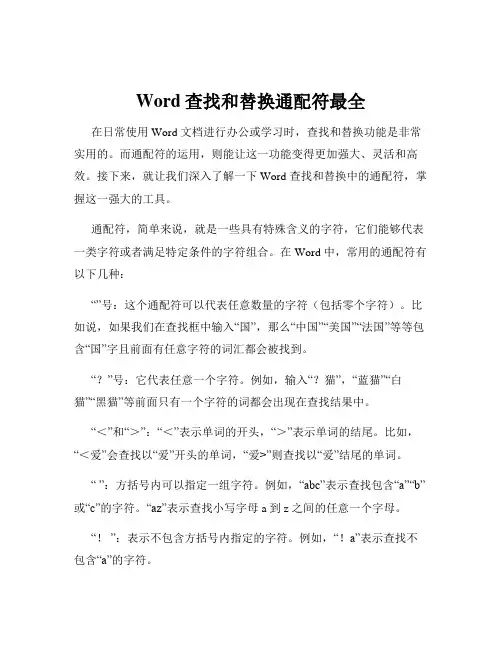
Word查找和替换通配符最全在日常使用 Word 文档进行办公或学习时,查找和替换功能是非常实用的。
而通配符的运用,则能让这一功能变得更加强大、灵活和高效。
接下来,就让我们深入了解一下 Word 查找和替换中的通配符,掌握这一强大的工具。
通配符,简单来说,就是一些具有特殊含义的字符,它们能够代表一类字符或者满足特定条件的字符组合。
在 Word 中,常用的通配符有以下几种:“”号:这个通配符可以代表任意数量的字符(包括零个字符)。
比如说,如果我们在查找框中输入“国”,那么“中国”“美国”“法国”等等包含“国”字且前面有任意字符的词汇都会被找到。
“?”号:它代表任意一个字符。
例如,输入“?猫”,“蓝猫”“白猫”“黑猫”等前面只有一个字符的词都会出现在查找结果中。
“<”和“>”:“<”表示单词的开头,“>”表示单词的结尾。
比如,“<爱”会查找以“爱”开头的单词,“爱>”则查找以“爱”结尾的单词。
“ ”:方括号内可以指定一组字符。
例如,“abc”表示查找包含“a”“b”或“c”的字符。
“az”表示查找小写字母 a 到 z 之间的任意一个字母。
“!”:表示不包含方括号内指定的字符。
例如,“!a”表示查找不包含“a”的字符。
除了上述常见的通配符,还有一些组合使用的方式,能实现更复杂和精确的查找替换需求。
比如说,“!azAZ”可以查找包含任意数量字符但不包含字母的内容;“azAZ{2}”能够查找由两个字母组成的单词。
通配符在处理大量文本时能发挥巨大的作用。
假设我们写了一篇很长的文章,里面多次出现“苹果”这个词,但我们想要把所有的“苹果”都换成“香蕉”。
这时候,使用查找和替换功能,并输入“苹果”作为查找内容,“香蕉”作为替换内容,就能轻松完成替换。
再比如,我们的文档中有很多不同形式的日期,如“2023 年 5 月 1 日”“202351”“2023/5/1”,如果想要统一格式为“2023-05-01”。
这时候,利用通配符就能快速解决。
Word高级查找与替换、通配符的使用查找和替换文本和其他在 Word 文档中的数据您可以在 Word 中查找和替换文本、格式、段落符、分页符和其他项目。
您可以通过使用通配符和代码查找字词或短语,包含特定字母的组合来扩展搜索。
您可以使用定位命令来查找文档中的特定位置。
您要做什么?查找文本查找其他文档元素查找和替换文本查找和替换特定格式使用通配符进行搜索以查找特定字母使用代码查找字母、格式、域或特殊字符转到特定页、表或其他项目查找文本您可以快速搜索特定字词或短语的每个匹配项。
1.在开始选项卡,在编辑组中,单击查找。
或按 CTRL + F。
导航窗格中打开。
2.在搜索文档框中,键入要查找的文本。
3.单击以查看在文档中,或通过单击下一个搜索结果和上一个搜索结果箭头浏览所有结果的结果。
注意:如果您在文档中进行更改,搜索结果中消失,请单击导航窗格中查看结果列表中的向下箭头。
返回页首查找其他文档元素若要搜索的表、图形、批注、脚注或尾注或公式,请执行以下操作︰1.在开始选项卡,在编辑组中,单击查找。
或按 CTRL + F。
导航窗格中打开。
2.单击放大镜,旁边的箭头,然后单击所需的选项。
3.单击以查看在文档中,或通过单击下一个搜索结果和上一个搜索结果箭头浏览所有结果的结果。
返回页首更多搜索选项若要查找旧查找对话框中,和所有其选项,请执行下列操作之一︰∙在“开始”选项卡上的“编辑”组中,单击“查找”旁边的箭头,然后单击“高级查找”。
∙在导航窗格中,单击放大镜,旁边的箭头,然后单击高级查找。
注意:如果您只需一个基本的选项,如区分大小写,在导航窗格中,单击放大镜,旁边的箭头,然后单击选项。
查找和替换文本1.在“开始”选项卡的“编辑”组中,单击“替换”。
2.在查找内容框中,键入您想要搜索和替换的文本。
3.在“替换为”框中,键入替换文本。
4.查找下一步,单击,然后执行下列操作之一︰o若要替换突出显示的文本,请单击替换。
o要替换的文档中的文本的所有实例,请单击全部都替换。
WORD最经典查找与替换的方法通配符讲解世间绝无仅有最经典的查找与替换方法之一是使用通配符,通配符是一种特殊字符,可以代表其他字符或一组字符。
最常用的通配符是星号(*)和问号(?)。
星号代表任意长度的字符,问号代表一个字符。
这两个通配符可以与其他字符结合使用,以形成更复杂的查找和替换模式。
举个例子来说明通配符的使用。
假设我们有一个文本文件,其中包含一些单词的列表。
我们想要查找并替换这个列表中的所有以字母“a”开头的单词。
使用通配符,我们可以输入“a*”,这个模式表示以字母“a”开头,后面可以是任意长度的字符。
然后我们可以将这个模式替换为我们想要的内容。
除了简单的通配符,有些软件还支持更高级的通配符,如方括号([])和花括号({})。
方括号可以指定一个字符范围,花括号可以指定几个字符之间的选择。
举个例子来说明更高级的通配符的使用。
假设我们有一个文本文件,其中包含一些日期的列表。
日期的格式可能是“YYYY-MM-DD”,我们想要查找并替换这些日期为“MM/DD/YYYY”的格式。
使用通配符,我们可以输入“[0-9][0-9][0-9][0-9]-[0-9][0-9]-[0-9][0-9]”,这个模式表示一个4位数的年份,然后是一个短横线,然后是一个两位数的月份,再然后是一个短横线,最后是一个两位数的日期。
然后我们可以将这个模式替换为“$2/$3/$1”这样的格式,$1表示第一个匹配的部分(年份),$2表示第二个匹配的部分(月份),$3表示第三个匹配的部分(日期)。
通过上述的通配符的使用,我们可以实现各种复杂的查找和替换需求。
无论是简单的通配符还是更高级的通配符,它们都是查找和替换操作中非常有用的工具。
综上所述,通配符是查找与替换操作中最经典的方法之一、掌握通配符的使用可以帮助我们高效地完成各种复杂的查找和替换任务。
无论是简单的通配符还是更高级的通配符,它们都可以让我们在可预测和不可预测的文本中快速定位和替换特定模式的内容。
Word查找和替换通配符最全在日常的办公和文档处理中,Word 的查找和替换功能无疑是一项非常实用的工具。
而当涉及到复杂和批量的文本处理时,通配符的运用就显得尤为重要。
通配符能够帮助我们更高效、更精准地查找和替换文本内容,大大节省时间和精力。
接下来,就让我们一起深入了解一下 Word 查找和替换中的通配符。
首先,我们来认识一下常见的通配符。
“”号是一个非常常用的通配符,它代表任意数量的字符。
比如说,如果你在查找框中输入“国”,那么“中国”“美国”“英国”等包含“国”字且前面有任意字符的词都会被找到。
“?”号则代表单个任意字符。
比如,输入“?猫”,“蓝猫”“白猫”等前面只有一个字符的词就会被筛选出来。
还有“ ”,它可以用来指定字符范围。
例如,“az”表示小写字母 a 到z 中的任意一个字符。
如果输入“1-9”,那么就会查找出包含 1 到 9 之间任意数字的内容。
接下来,我们通过一些实际的例子来看看通配符的强大作用。
假设你正在编辑一篇很长的文章,其中多次出现了“XX 公司”,但你想要把所有的“XX 公司”替换为“_____公司”。
这时候,查找“XX 公司”,替换为“_____公司”,就能轻松完成这个任务。
再比如,文档中有很多类似“2021 年 1 月 1 日”“2021 年 2 月 5 日”这样的日期格式,你想要把它们统一替换为“XXXX 年 XX 月 XX 日”的格式。
这时候,你可以利用通配符来实现。
查找“0-9{4} 年 0-9{1,2} 月0-9{1,2} 日”,替换为“XXXX 年 XX 月 XX 日”,瞬间就能完成替换。
除了上面提到的基本用法,通配符还有一些高级的应用技巧。
比如说,使用“^”符号,可以表示查找内容的开头。
比如,“^中国”,就只会查找以“中国”开头的内容。
“$”符号则表示查找内容的结尾。
比如,“世界$”,就只会查找以“世界”结尾的内容。
另外,“{n}”可以用来指定前面的字符或表达式出现的次数。
Word查找和替换通配符最全在日常的办公工作中,Word 文档的处理是我们经常会遇到的任务。
而 Word 中的查找和替换功能,尤其是通配符的运用,堪称提高工作效率的利器。
如果你还没有充分掌握这一功能,那么很可能会在繁琐的文字处理工作中浪费大量的时间和精力。
接下来,就让我们深入了解一下 Word 查找和替换中通配符的强大之处。
首先,我们要明白什么是通配符。
简单来说,通配符就是一些具有特殊含义的字符,它们可以帮助我们更灵活、更高效地在 Word 中查找和替换文本。
在 Word 中,常见的通配符有“”“?”和“<>”等。
“”是一个非常强大的通配符,它可以代表任意数量的字符(包括零个字符)。
比如说,如果你想查找所有以“abc”开头的字符串,不管后面跟着多少字符,你可以在查找框中输入“abc”。
这样,“abcdefg”“abchijkl”等都会被找到。
“?”则代表任意一个字符。
假设你要查找所有三个字母组成,且以“a”开头,以“c”结尾的单词,就可以输入“a?c”。
“<>”的作用是查找表达式的匹配内容。
例如,输入“<(中国)(美国)>”,就能够查找出包含“中国”和“美国”的文本段落。
了解了这些基本的通配符后,我们来看看一些实际的应用场景。
在整理大量文档时,如果需要将文档中所有的数字删除,就可以使用“0-9”这个通配符表达式。
在查找框中输入“0-9”,然后在替换框中什么都不填,点击全部替换,所有的数字就会被删除。
又比如,要将文档中所有的英文单词变为大写。
这时可以输入“azAZ”来代表所有的英文字母,然后在替换框中选择“更多”选项,设置格式为“全部大写”,点击全部替换即可。
再举个例子,如果要将文档中所有的两个连续的空格替换为一个空格。
那么查找内容输入“ ”(两个空格),替换为“”(一个空格),进行全部替换就能轻松实现。
除了上述常见的应用,通配符还可以用于处理一些复杂的文本格式。
比如说,要将文档中所有加粗的“重要”两个字变为红色,我们可以先选中“重要”两个字,设置为加粗格式,然后在查找框中输入“重要”(其中“”代表加粗格式),在替换框中选中“重要”,设置字体颜色为红色,点击全部替换。
Word中查找/替换通配符和代码一、使用通配符搜索要查找和替换的项目的通配符如果要查找:任意单个字符键入?例如,s?t可查找“sat”和“set”。
任意字符串键入*例如,s*d可查找“sad”和“started”。
单词的开头键入<例如,<(inter)查找“interesting”和“intercept”,但不查找“splintered”。
单词的结尾键入>例如,(in)>查找“in”和“within”,但不查找“interesting”。
指定字符之一键入[ ]例如,w[io]n查找“win”和“won”。
指定范围内任意单个字符键入[-]例如,[r-t]ight查找“right”和“sight”。
必须用升序来表示该范围。
中括号内指定字符范围以外的任意单个字符键入[!x-z]例如,t[!a-m]ck查找“tock”和“tuck”,但不查找“tack”和“tick”。
n个重复的前一字符或表达式键入{n}例如,fe{2}d查找“feed”,但不查找“fed”。
至少n个前一字符或表达式键入{n,}例如,fe{1,}d查找“fed”和“feed”。
n到m个前一字符或表达式键入{n,m}例如,10{1,3}查找“10”、“100”和“1000”。
一个以上的前一字符或表达式键入@例如,lo@t查找“lot”和“loot”。
注释可使用括号对通配符和文字进行分组,以指明处理次序,例如,可以通过键入“<(pre)*(ed)>”来查找“presorted”和“prevented”。
可使用\n通配符搜索表达式,然后将其替换为经过重新排列的表达式。
例如,在“查找内容”框键入“(Newton)(Christie)”,在“替换为”框键入“\2\1”,Word 将找到“Newton Christie”并将其替换为“Christie Newton”。
查找已被定义为通配符的字符在该字符前键入反斜扛 (\),例如,要查找问号,可键入“\?”。
Office中的快速替换和批量修改技巧Microsoft Office是一套广泛应用于商业和工作场景的办公软件,其中包括Word、Excel和PowerPoint等常用的办公应用程序。
这些程序在日常工作中扮演了重要的角色,而掌握一些快速替换和批量修改的技巧,能够提高我们的工作效率。
本文将介绍一些在Office中实现快速替换和批量修改的技巧,帮助大家更高效地完成办公任务。
一、在Word中实现快速替换和批量修改Word是一款常用的文字处理工具,下面我将分享一些在Word中实现快速替换和批量修改的技巧。
1. 查找和替换快捷键:通过使用Ctrl + H的组合键,可以快速打开Word的查找和替换功能。
在弹出的对话框中,输入要查找的内容和要替换为的内容,点击“全部替换”按钮,即可快速替换Word文档中的所有匹配项。
2. 使用通配符:在查找和替换的对话框中,使用通配符可以更精确地进行批量修改。
例如,如果你想将文档中所有的日期修改为带括号的日期格式,可以在查找内容中输入<*>, 在替换内容中输入(<>), 然后点击“全部替换”按钮。
3. 批量修改样式:如果你的Word文档中存在多个样式,你可以通过批量修改样式功能来快速更改文本的样式。
选择要修改的文本,然后在“样式”菜单中选择要应用的新样式,所有选中的文本将自动应用新样式。
二、在Excel中实现快速替换和批量修改Excel是一款强大的电子表格程序,广泛应用于数据管理和分析。
下面是一些在Excel中实现快速替换和批量修改的技巧。
1. 使用“查找和替换”功能:在Excel中,你可以使用Ctrl + F的组合键来打开“查找和替换”对话框。
在对话框中输入要查找的内容和要替换为的内容,点击“替换全部”按钮,Excel将快速替换所有匹配项。
2. 利用公式进行批量修改:在Excel中,你可以使用公式对大量数据进行批量修改。
例如,如果你希望在某一列的所有单元格中添加一个前缀或后缀,你可以使用公式=CONCATENATE("前缀", A1)或者= A1 & "后缀"来实现。